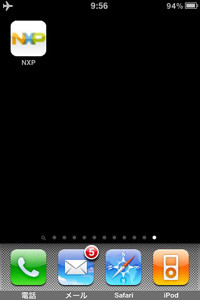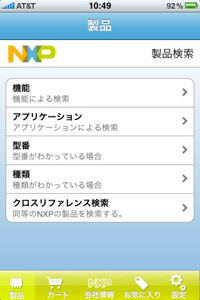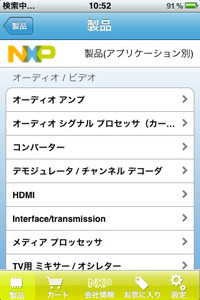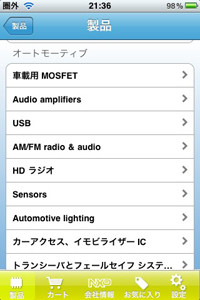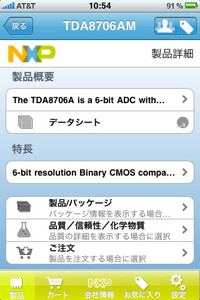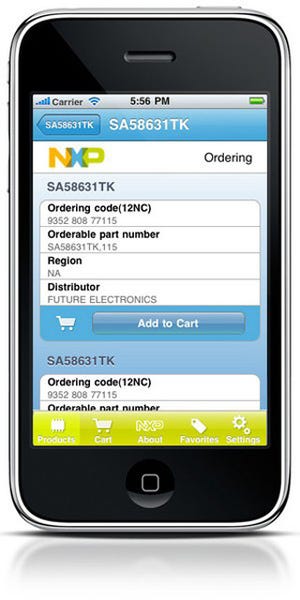初期画面は完全に日本語化
まずは起動から始めよう。iPhoneのディスプレイにある「NXP」のアイコンをタップする(1回つつく)。アイコンは「NXP」のロゴをあしらったもので、分かりやすい。アイコンのデザインは英語版と日本語版で変わらないようだ。起動中の画面も、英語版と日本語版で特に違いはみられない。
起動後の初期画面は、完全に日本語化されている。メイン画面が製品の検索手法別メニュー、下部のサブ画面が「製品購入」や「お気に入り(ブックマーク)」などの製品検索以外の機能となっており、すべてのメニューが日本語化されている。和訳の品質は悪くない。
検索画面の一部に英文表記が残る
始めはメイン画面から、アプリケーション別の製品検索を実行してみよう。メニュー「アプリケーション」を指でタップすると、アプリケーション別の検索画面に切り換わる。
アプリケーション別の検索画面では、大まかな分野ごとにメニューがまとめられている。大分野は「オーディオ/ビデオ」(15項目)、「オートモーティブ」(14項目)、「ディスプレイ」(4項目)、「ライティングドライバとコントローラIC」(10項目)である。大半の項目は日本語化されているが、一部、英語表記のままのメニューが残る。一見すると日本語化が難しそうな項目もあるが、例えば「オートモーティブ」の「Audio amplifiers(オーディオアンプ)」、「Sensors(センサー)」といった翻訳が難しいとは思えない項目が英文のままで残っているのは、いささか残念だ。
それでは、検索を続行してみよう。「オーディオ/ビデオ」から、「コンバーター」を選択してみる。すると画面がより詳しい用途に切り換わり、「オーディオ コンバータ」、「イメージングADC」、「ビデオ コンバータ」のどれかを選ぶ画面となる。そこで「ビデオ コンバータ」をタップする。すると検索条件に合致した製品が出てくる。この条件では2品種が合致した。品種ごとの表示は2行で、製品番号が上の行、製品のごく簡単な概要が下の行に記述されている。下の行の表記は英文のままである。

|
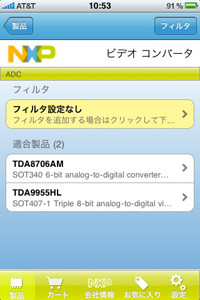
|
|
アプリケーション(応用分野)別の検索画面の「オーディオ/ビデオ」にあった「コンバーター」を選択した結果。さらに細かい用途を選択する画面に切り換わる |
「ビデオ コンバータ」を選択した後の画面。検索条件に合致した製品の品番が表示される。2品種が検索条件に合致したことが分かる |
ここでは2品種の中で、6bit A/D変換器IC「TDA8706AM」の詳しい情報を閲覧することにしよう。iPhone画面で、「TDA8706AM」と書いてある部分を指でタップする。すると製品詳細画面が表示される。